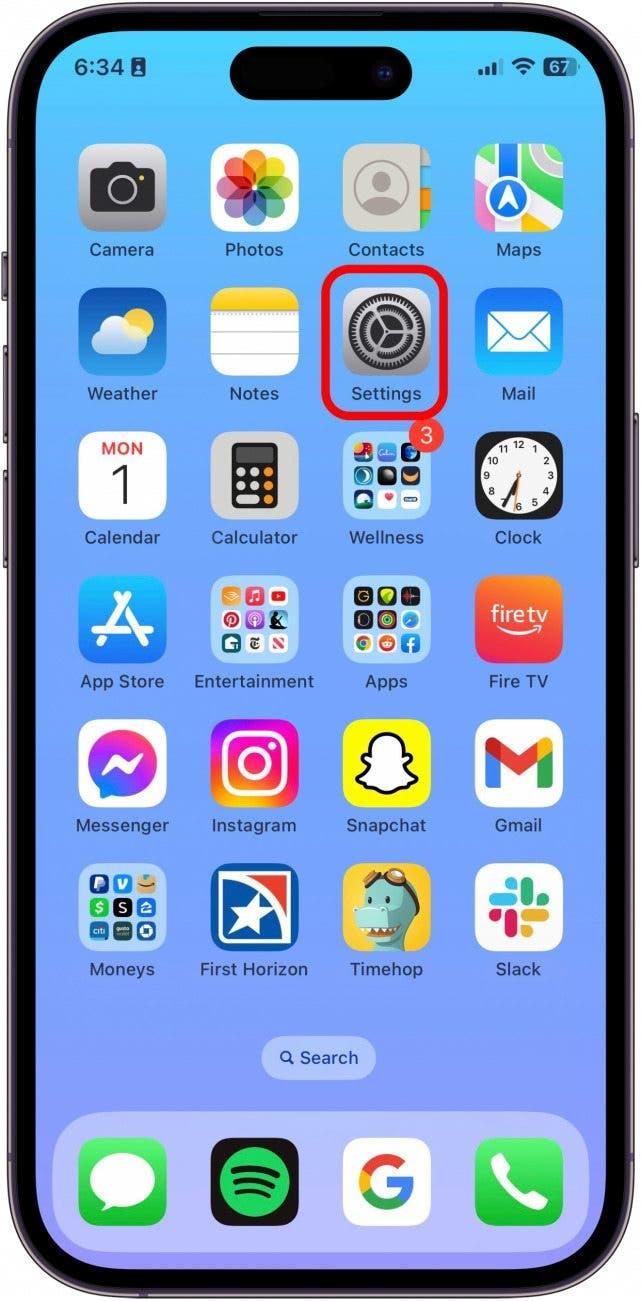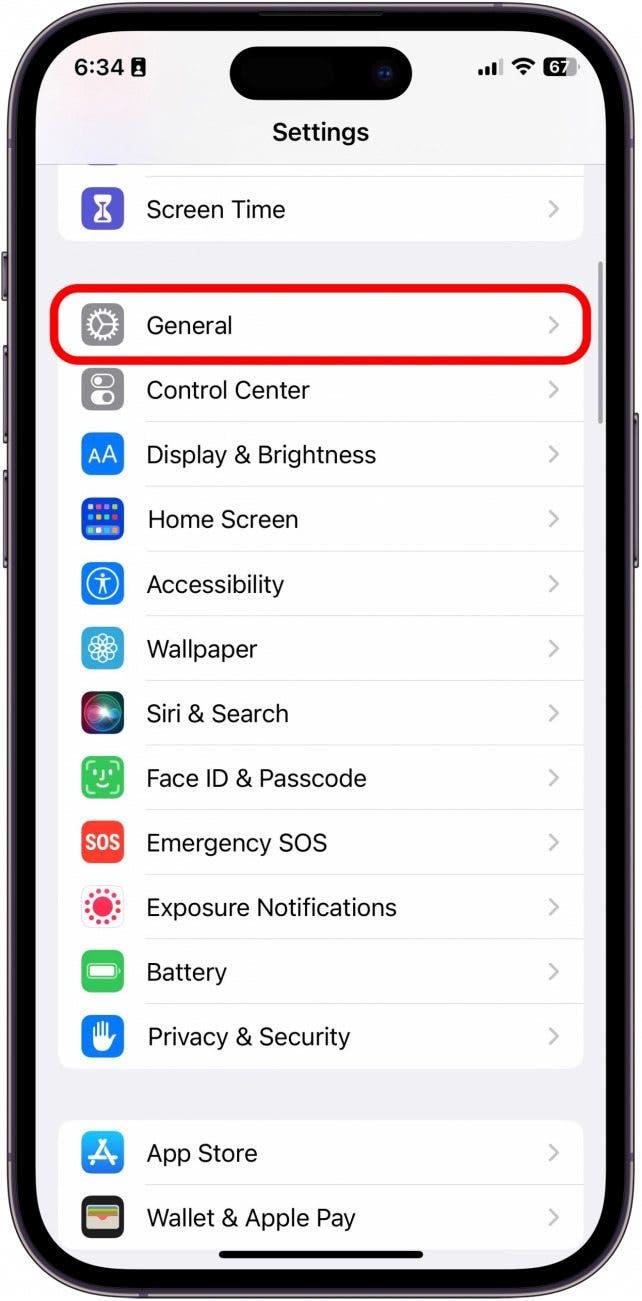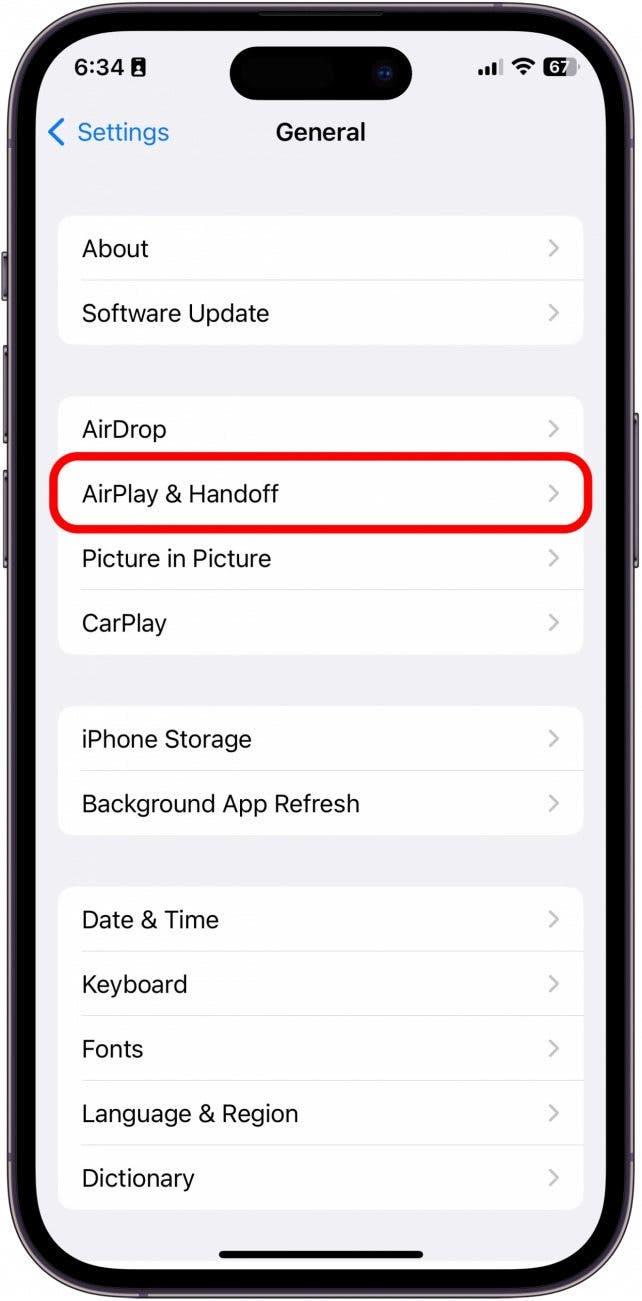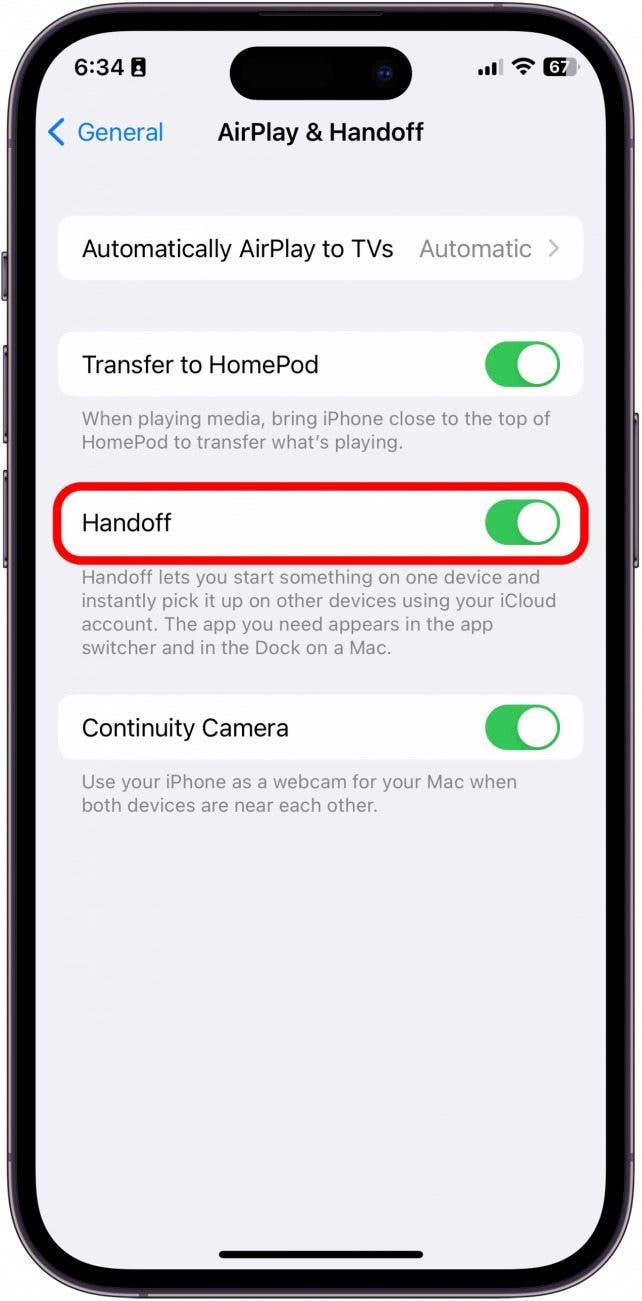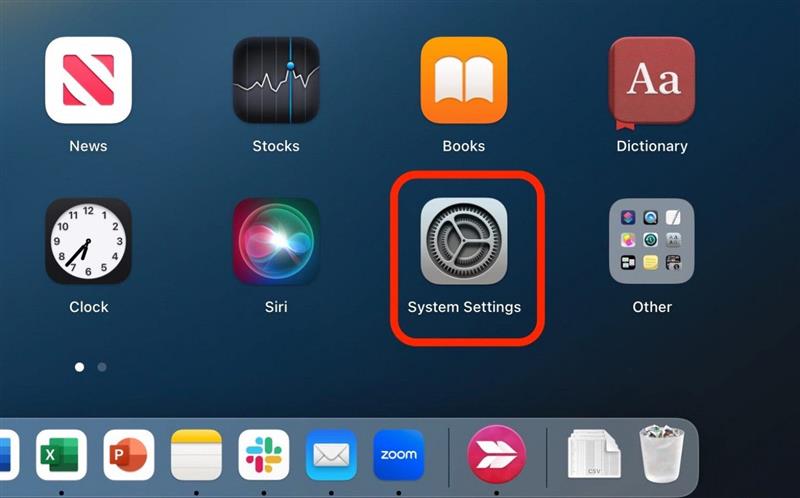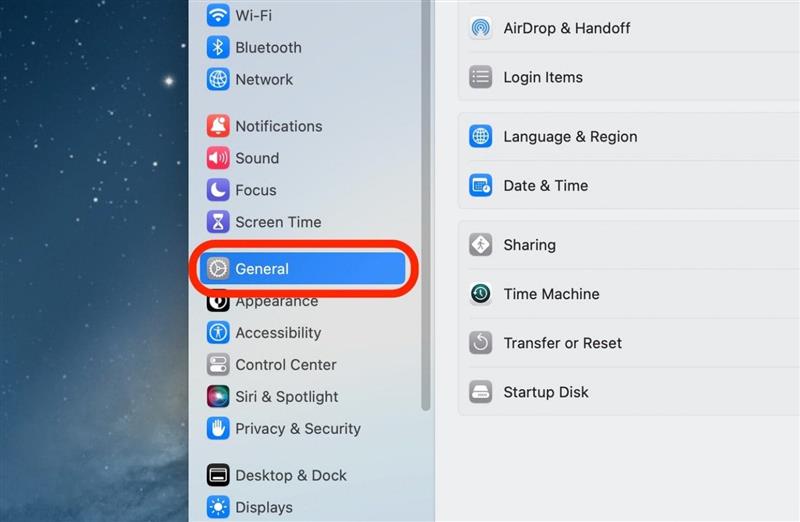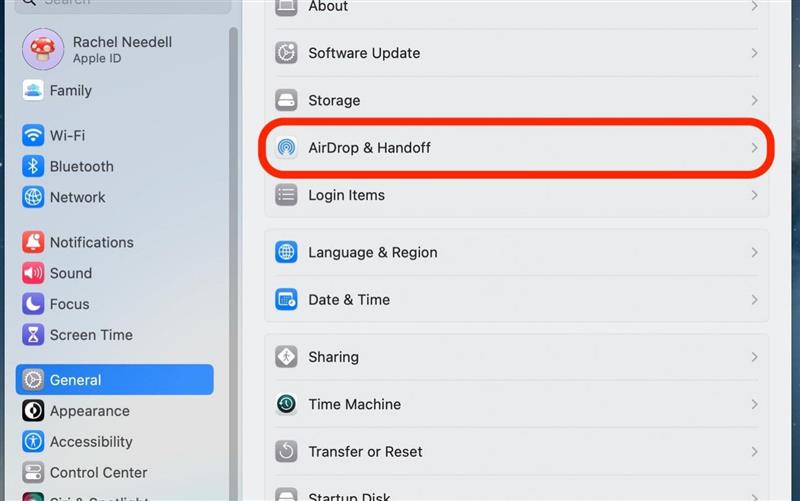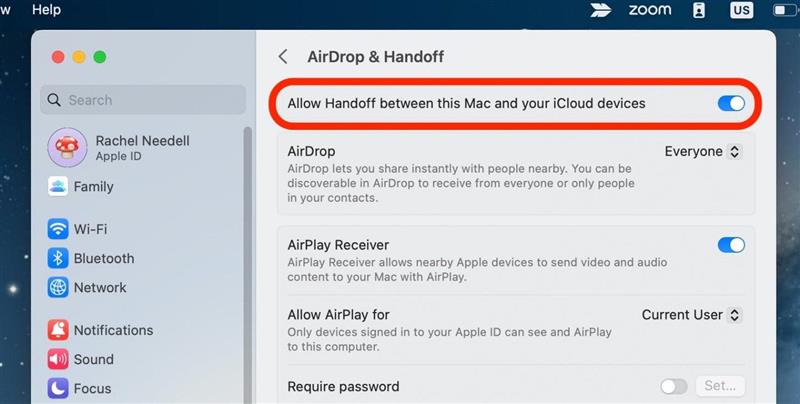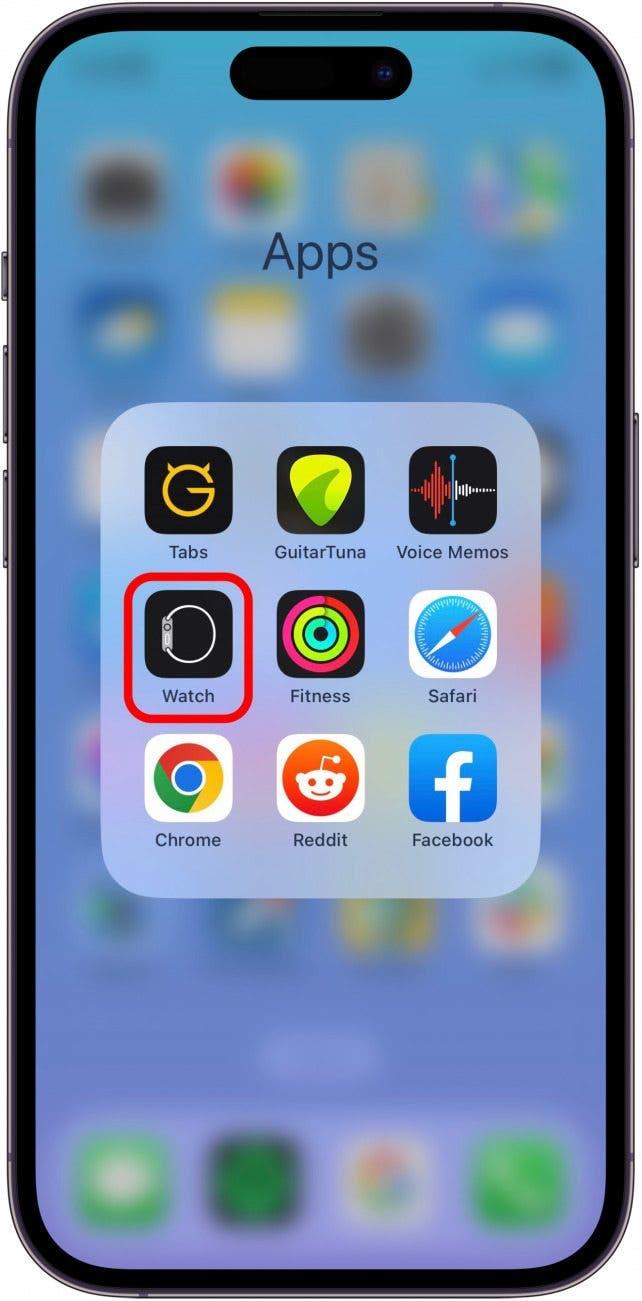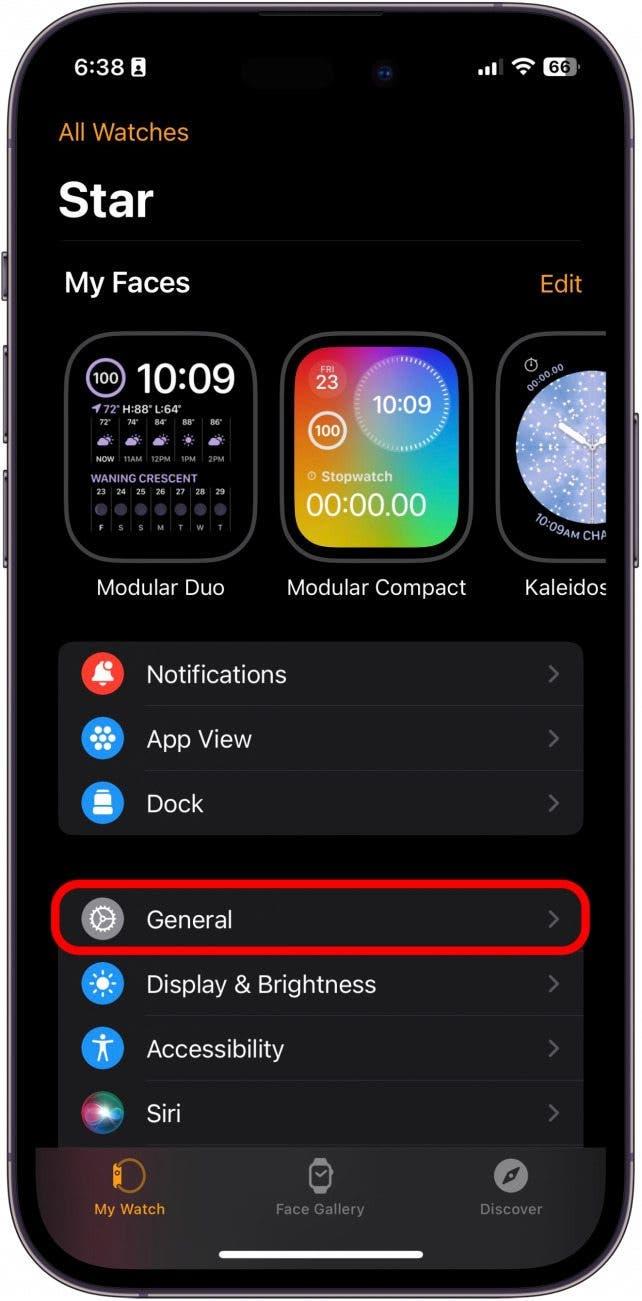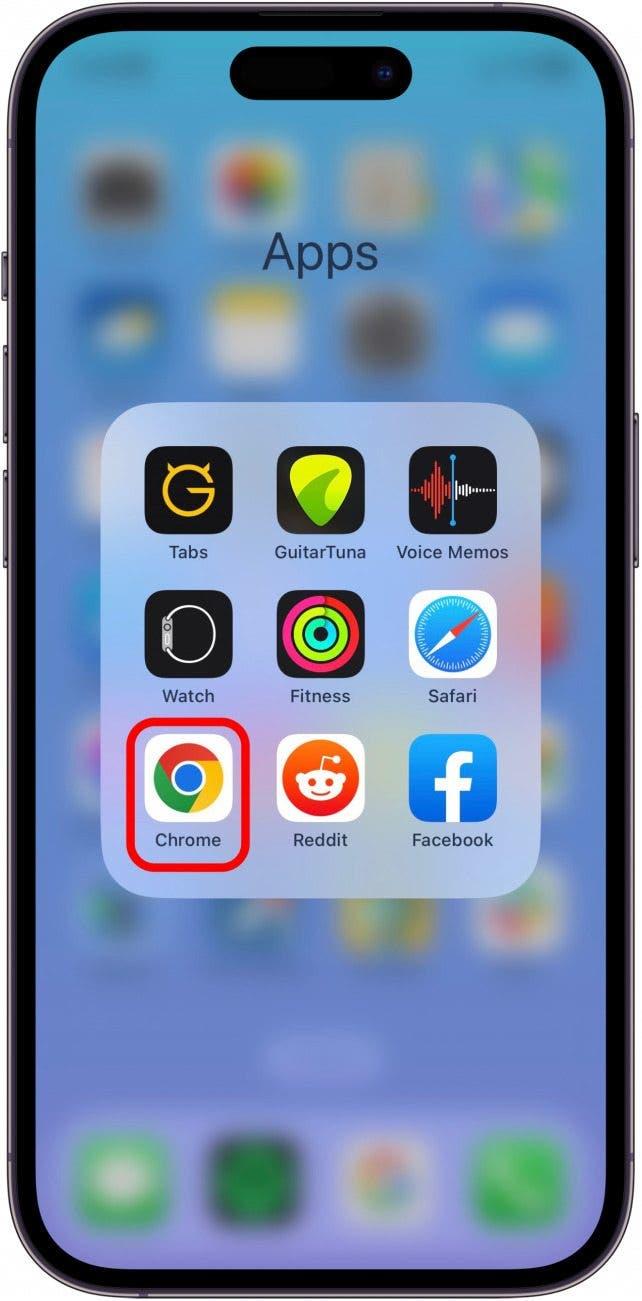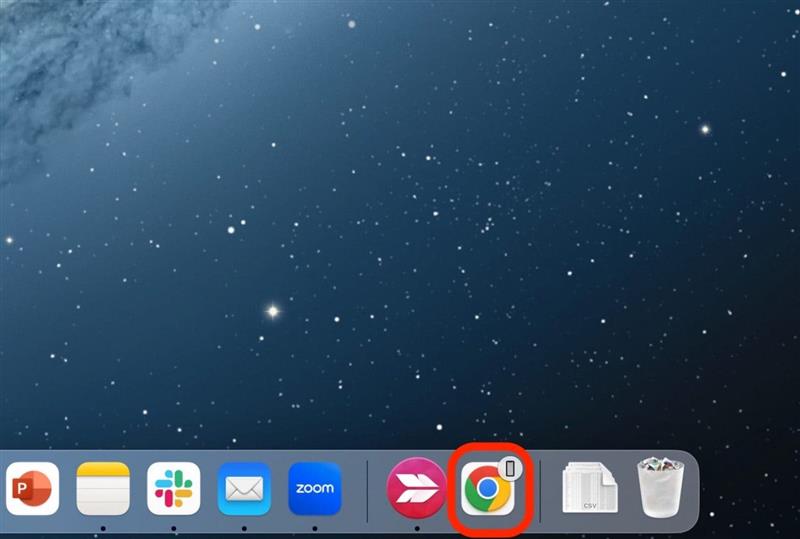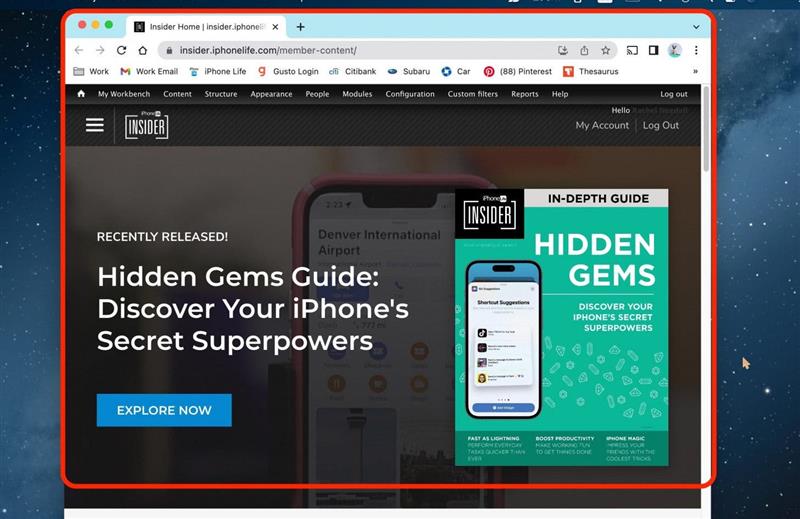Se estiver a perguntar-se o que é o Apple Handoff, trata-se de uma forma muito simples e conveniente de trabalhar no mesmo projeto em qualquer um dos seus dispositivos Apple. Isto significa que pode começar a trabalhar num dispositivo e transferir para outro dispositivo para continuar a trabalhar. Veja como usar o Handoff.
Porque é que vai adorar esta dica
- Se tiver vários dispositivos Apple, tire partido deles utilizando o Handoff para trabalhar sem problemas entre eles.
- Inicie um projeto num dispositivo e termine-o noutro dispositivo próximo.
- Pode utilizar o Handoff com o seu Mac, iPad, iPhone e Apple Watch.
Como configurar o Apple Handoff
Primeiro, certifique-se de que verifica os requisitos de sistema do Continuity da Apple. O Handoff é um recurso mais recente que pode não ser compatível com dispositivos mais antigos. Se gosta de dicas sobre como utilizar os seus dispositivos Apple, não se esqueça de consultar a nossa Dica do dia! Veja aqui o Handoff no iPhone:
Nota importante:
- Para utilizar esta dica, precisa de um iPhone 5 ou mais recente com o iOS 8 ou posterior. O seu Mac deve estar a executar o macOS Yosemite ou posterior. Todos os modelos do Apple Watch podem utilizar o Handoff.
- Primeiro, certifique-se de que todos os seus dispositivos Apple têm sessão iniciada com o mesmo ID Apple.
- Em seguida, certifique-se de que todos estão ligados a uma rede Wi-Fi.
- Depois, active o Bluetooth para todos os dispositivos e certifique-se de que estão a uma distância de 10 m (33 pés) um do outro.
Configurar o Handoff no iPhone e no iPad
- No seu iPhone ou iPad, toque em Definições.

- Toque em Geral.

- Toque em AirPlay & Handoff.

- Active o Handoff. Quando ativado, ficará verde e à direita.

Configurar o Handoff no Mac
- No seu Mac, abra as Definições do sistema.

- Clique em Geral.

- Clique em AirDrop & Handoff

- Active a opção Permitir Handoff entre este Mac e os seus dispositivos iCloud. Quando ativado, ficará azul e à direita.

Configurar o Handoff no Apple Watch
- No seu iPhone, abra a aplicação Apple Watch.

- Toque em Geral.

- Active a opção Ativar Handoff. Quando ativado, ficará verde e à direita.

Como efetuar o Handoff do iPhone para o Mac
Para ver um exemplo do aspeto do Handoff do Mac para o iPhone, siga os passos abaixo. Mas lembre-se de que pode utilizar o Handoff com qualquer um dos seus dispositivos, desde que tenha seguido os passos acima. Tenha em atenção que o Handoff não funciona com tudo, mas, a partir do outono de 2022, o Handoff é suportado pelas seguintes aplicações:
- Calendário
- Contactos
- Keynote
- Correio eletrónico
- Mapas
- Números
- Lembretes
- Safari
- Páginas
Para este exemplo, vou utilizar a aplicação Chrome no meu iPhone para transferir para o meu Mac.
- No iPhone, abra uma aplicação que suporte o Handoff.

- No Mac, verá essa aplicação aparecer na secção Aplicações recentes da Dock, com um pequeno ícone que indica em que dispositivo está a utilizá-la. Clique nele.

- Abrirá automaticamente essa página na aplicação que estiver a utilizar.

E já está! Agora pode iniciar um projeto no iPhone e, quando este se tornar mais complicado do que o previsto, pode transferi-lo facilmente para o Mac ou iPad para trabalhar num ecrã maior. Ou talvez tenha começado a sua viagem pelo Apple Maps no Mac e queira levá-la para qualquer lado com o iPhone.Seja como for, o Handoff dá-lhe cobertura.